您的 Cisco 8832 IP 会议电话
Cisco 8832 多平台 IP 会议电话具备高清 (HD) 音频性能,实现了 360 度全覆盖,适用于中到大型会议室和高管办公室。 这款会议电话配备敏感麦克风,当您以正常音量说话时,10 英尺(2.1 米)开外的人也能清楚听到。

在较大型的会议室中,您可以将两个有线或无线扩展麦克风连接到电话以增大覆盖范围。 最大麦克风数为 2。 不能混合使用有线和无线麦克风。
电话适合 20 x 20 英尺(6.1 x 6.1 米)的会议室,最多供 10 人使用。 当您添加有线扩展麦克风时,会议室的覆盖范围可增大至 20 x 34 英尺(6.1 x 10 米),最多供 22 人使用。 当您添加无线扩展麦克风时,会议室的覆盖范围可增大至 20 x 40 英尺(6.1 x 12.2 米),最多供 26 人使用。
功能支持
本文档将介绍设备支持的所有功能。 但并非所有功能都与您的当前配置兼容。 有关受支持功能的详细信息,请联系您的服务商或管理员。

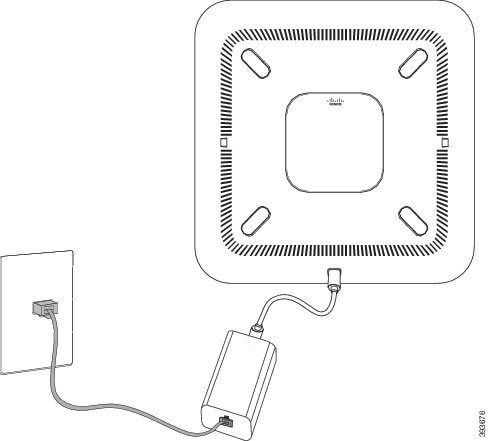
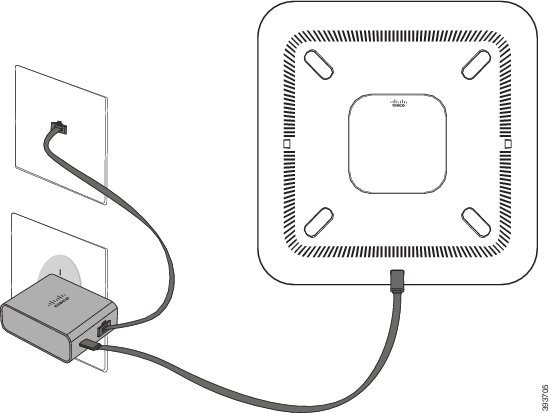
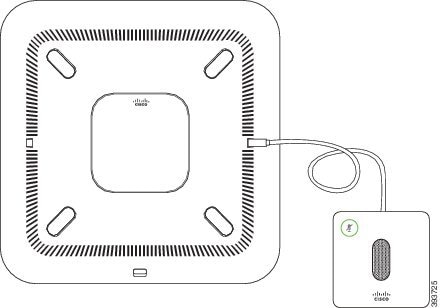
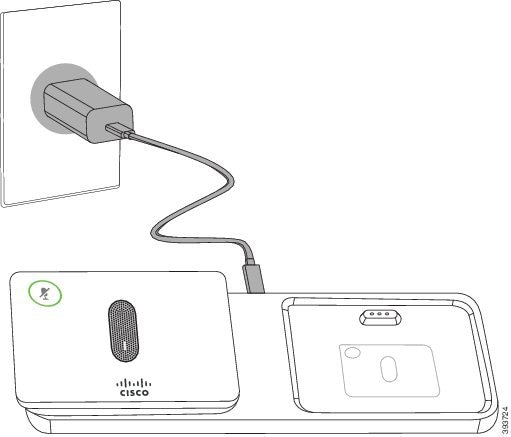


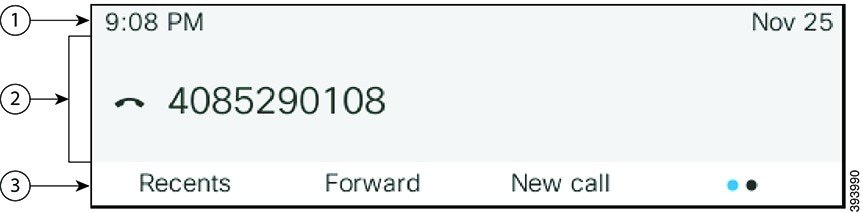
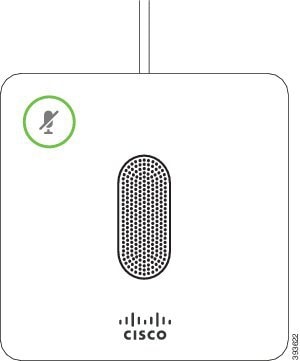
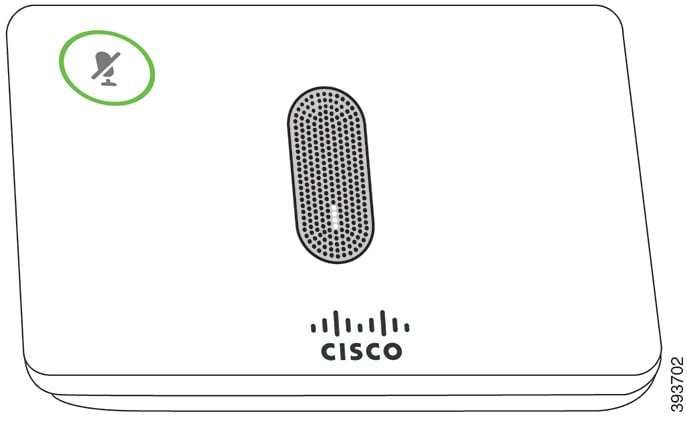
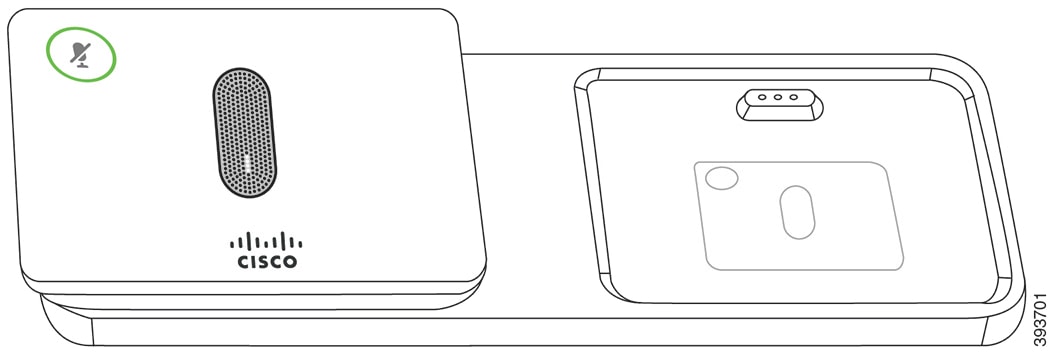
 反馈
反馈